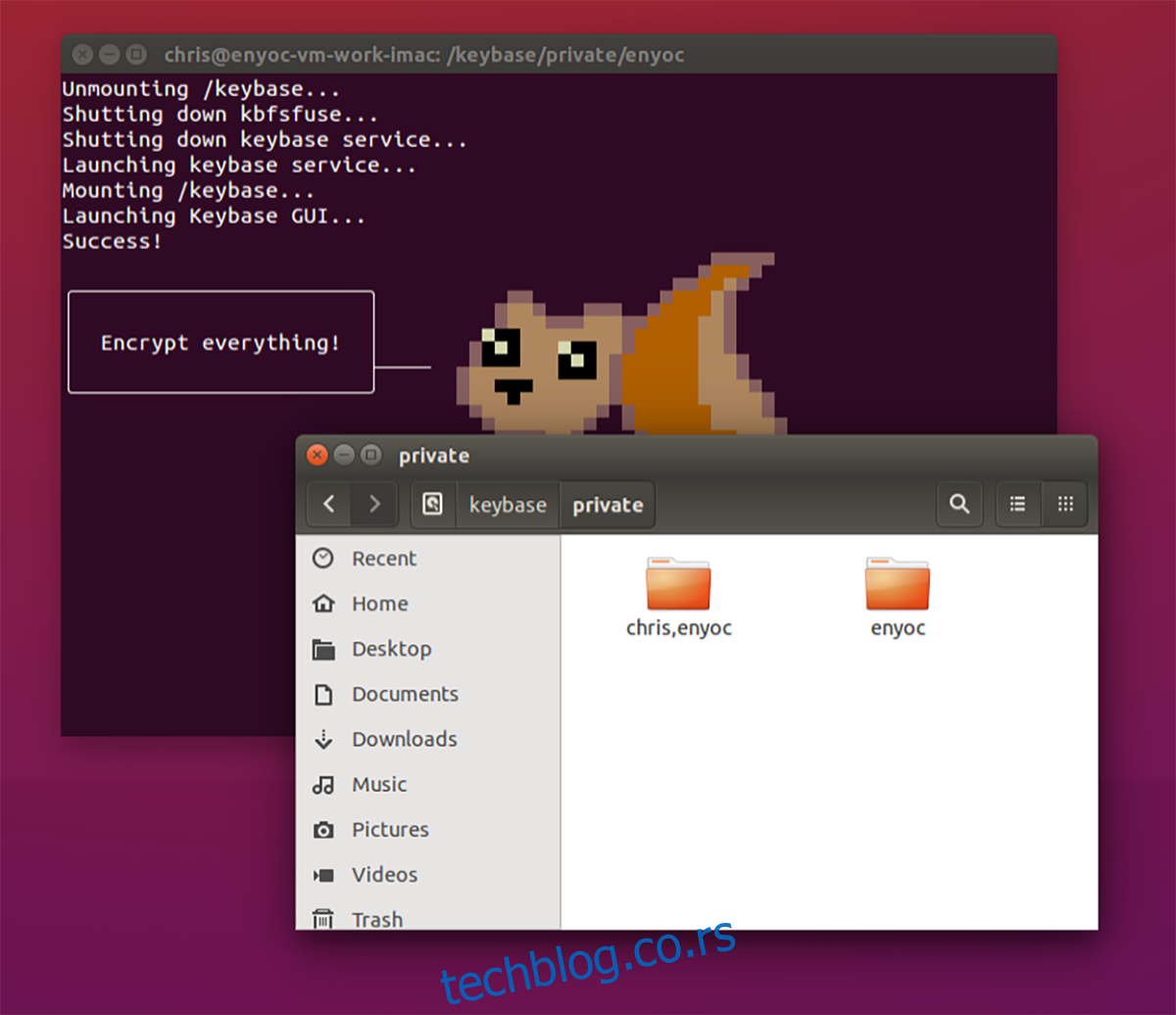Кеибасе је алатка за шифровање од краја до краја за размену порука и за дељење датотека. То је одличан алат који је једноставан за коришћење за оне који желе брзо да шифрују и деле датотеке са пријатељима. Ево како то учинити на Линук-у.
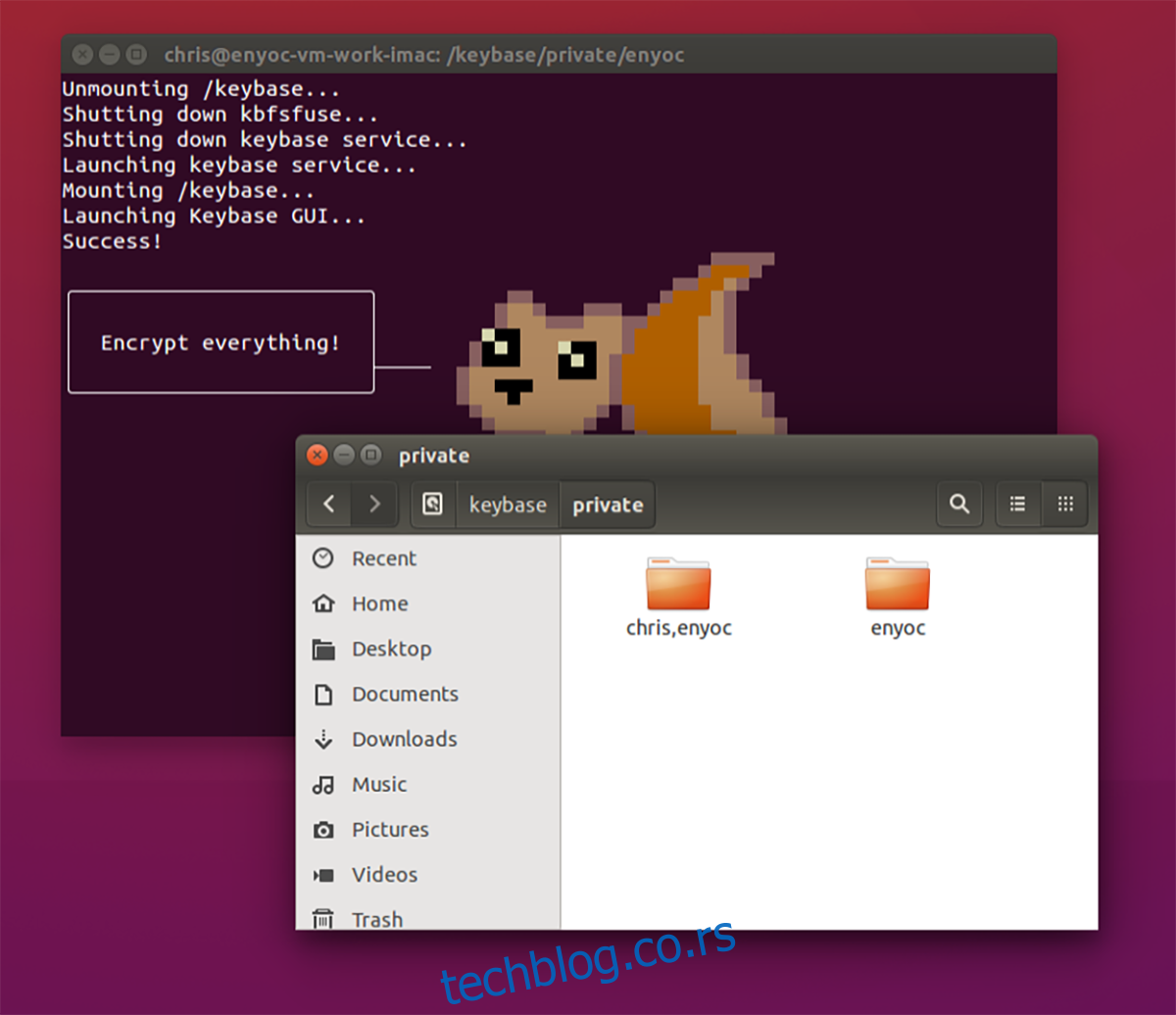
Преглед садржаја
Инсталирање Кеибасе-а на Линук-у
Апликација Кеибасе мора бити инсталирана на вашој Линук дистрибуцији пре него што покушате да је користите за шифровање датотека и фасцикли. Да бисте започели инсталацију Кеибасе-а на Линук-у, отворите прозор терминала.
Да бисте отворили прозор терминала на Линук радној површини, притисните Цтрл + Алт + Т на тастатури. Алтернативно, отворите терминалску апликацију на свом Линук систему тако што ћете потражити „Терминал“ у менију апликације.
Када је прозор терминала отворен и спреман за употребу, инсталација може почети. Следите упутства за инсталацију Кеибасе испод која одговарају Линук оперативном систему који тренутно користите.
Убунту
Да би Кеибасе радио на Убунту-у, мораћете да преузмете Кеибасе ДЕБ пакет на свој рачунар и да га инсталирате. Да бисте преузели, користите следећу команду вгет испод.
wget https://prerelease.keybase.io/keybase_amd64.deb
Након што преузмете Кеибасе ДЕБ пакет на свој рачунар, користите наредбу апт инсталл испод да бисте инсталирали Кеибасе апликацију на свој систем.
sudo apt install ./keybase_amd64.deb
Дебиан
На Дебиан-у, ако желите да користите Кеибасе, мораћете да преузмете најновије издање ДЕБ пакета на свој рачунар. Да бисте то урадили, користите следећу команду вгет испод у прозору терминала.
wget https://prerelease.keybase.io/keybase_amd64.deb
Када се Кеибасе ДЕБ пакет заврши са преузимањем на ваш Дебиан Линук систем, инсталација може да почне. Користећи наредбу дпкг -и испод, подесите пакет на свом систему.
sudo dpkg -i keybase_amd64.deb
Арцх Линук
Кеибасе ради на Арцх Линук-у преко Арцх Линук АУР-а. Да би то функционисало, прво ћете морати да инсталирате Тризен АУР помоћник. Овај алат ће учинити инсталирање Кеибасе-а много лакшим.
Да бисте инсталирали Тризен, почните постављањем пакета „гит“ и „басе-девел“ на свом рачунару помоћу команде пацман.
sudo pacman -S git base-devel
Затим клонирајте Тризен АУР пакет помоћу команде гит цлоне и инсталирајте пакет помоћу команде макепкг.
git clone https://aur.archlinux.org/trizen.git cd trizen/ makepkg -sri
Коначно, инсталирајте апликацију Кеибасе на ваш Арцх Линук систем помоћу тризен -С команде испод.
trizen -S keybase-bin
Федора
Кеибасе ради на Федора Линук-у уз помоћ званичног РПМ пакета. Да би он радио на вашем систему, преузмите датотеку пакета Кеибасе РПМ на свој рачунар.
wget https://prerelease.keybase.io/keybase_amd64.rpm
Инсталирајте Кеибасе РПМ пакет на свој рачунар користећи днф инсталл команду.
sudo dnf install keybase_amd64.rpm
ОпенСУСЕ
Требате да натерате Кеибасе да ради на вашем ОпенСУСЕ Линук систему? Мораћете да преузмете најновију верзију Кеибасе-а за РПМ користећи команду вгет испод.
wget https://prerelease.keybase.io/keybase_amd64.rpm
Са РПМ пакетом преузетим на ваш рачунар, инсталација Кеибасе-а се може обавити помоћу следеће зиппер инсталл команде.
sudo zypper install keybase_amd64.rpm
Шифровање помоћу Кеибасе-а
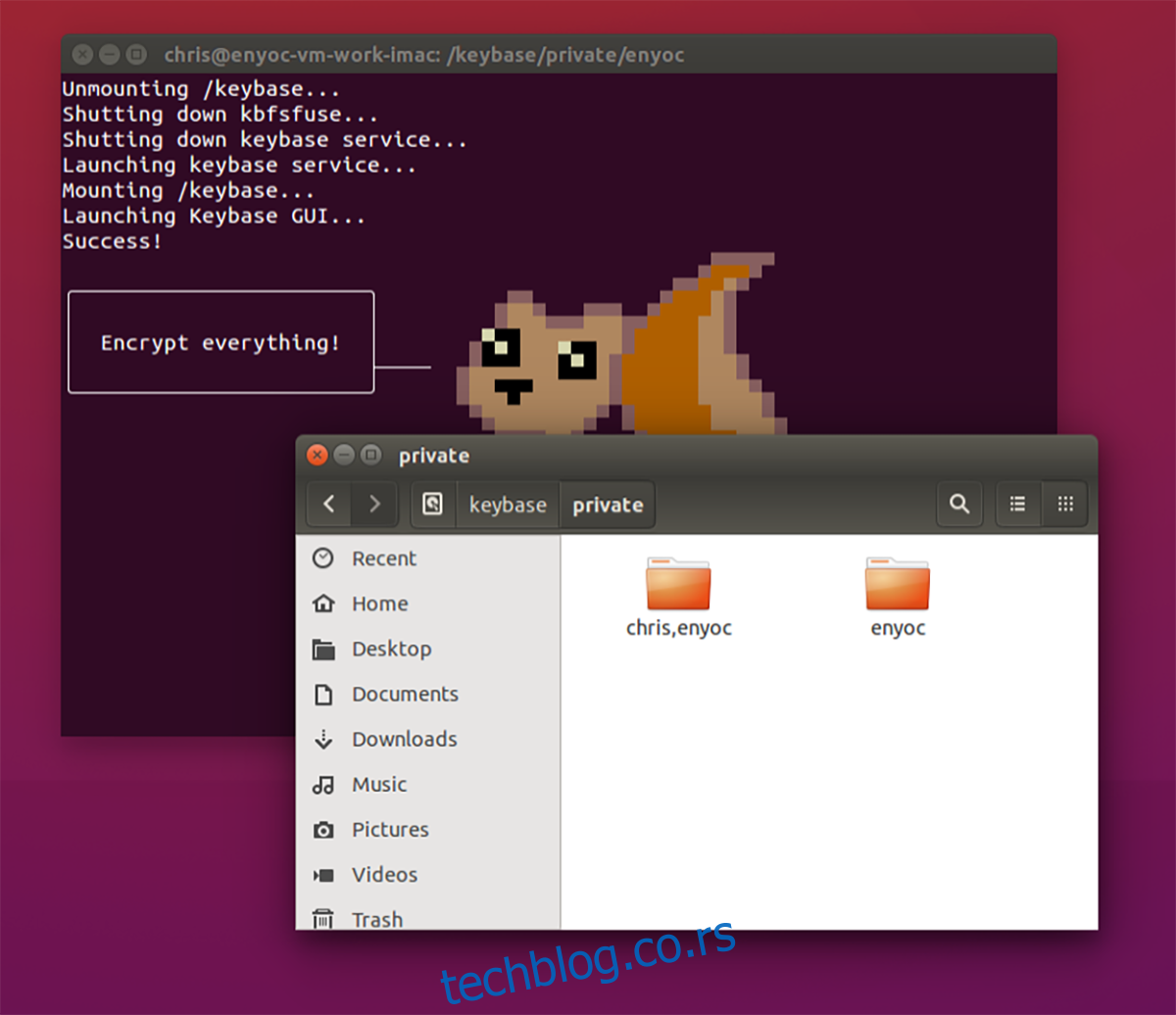
Да бисте шифровали помоћу Кеибасе-а, прво морате да отворите апликацију. Кеибасе се може покренути из менија апликације. Када је Кеибасе отворен, кликните на дугме да бисте креирали нови налог.
Након што изаберете дугме за креирање налога, Кеибасе ће тражити корисничко име. Помоћу тастатуре унесите жељено корисничко име. Затим кликните на дугме „Настави“.
Када креирате нови налог, мораћете да дате име свом рачунару. Упишите име вашег Линук рачунара и кликните на дугме „Настави“. Након тога унесите свој број телефона и кликните на дугме „Настави“ да бисте прешли на следећу страницу.
Када је Кеибасе конфигурисан, време је да почнете са шифровањем. У апликацији Кеибасе пронађите одељак „Датотеке“. Унутар одељка „Датотеке“ постоје 3 одвојене фасцикле. Ове фасцикле су „приватни“, „јавни“ и „тимски“.
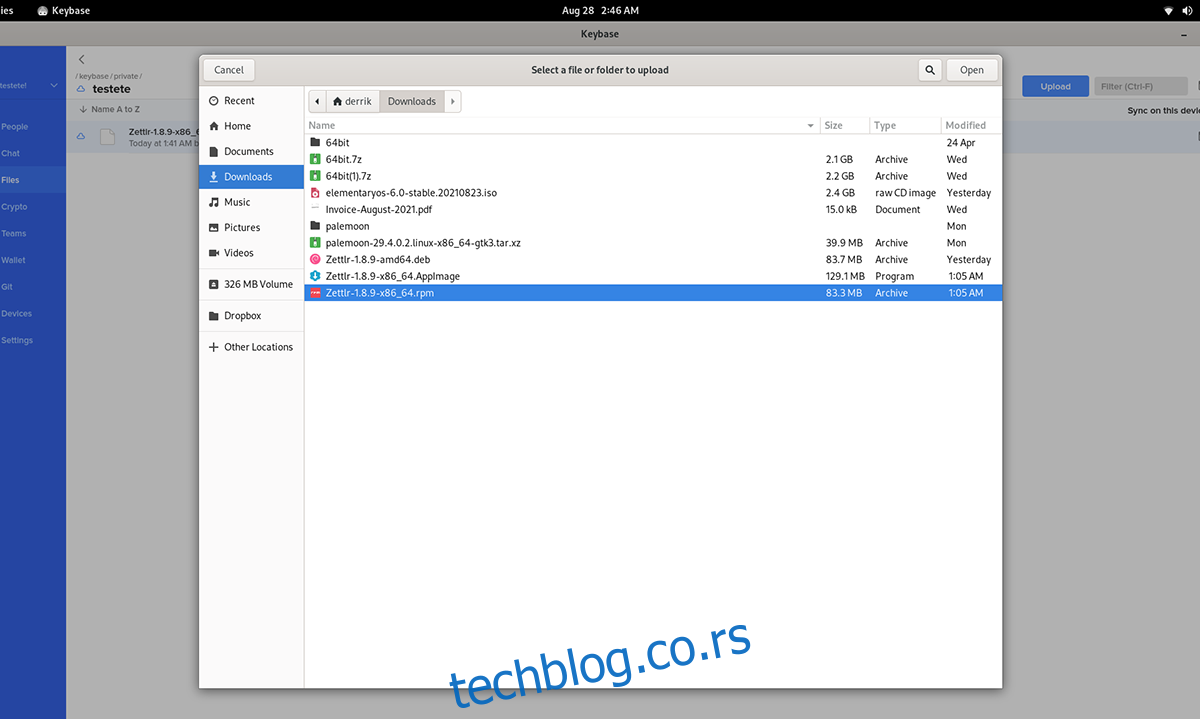
Да бисте шифровали датотеке или фасцикле, почните тако што ћете изабрати једну од фасцикли. У овом примеру ћемо користити фасциклу „приватни“. Након што изаберете приватну фасциклу, видећете поддиректоријум са својим корисничким именом. Изаберите и то.
Унутар поддиректоријума вашег корисничког имена пронађите плаво дугме „Учитај“ и кликните на њега мишем. Затим изаберите опцију „Учитај директоријум“ или „Отпреми датотеку“.
Користећи ГУИ, изаберите датотеке које желите да отпремите. Када изаберете дугме за отпремање, Кеибасе ће аутоматски шифровати ваше датотеке.
Преузимање датотека
Да бисте преузели било коју од својих шифрованих датотека са Кеибасе-а, кликните на датотеку мишем. Након што изаберете датотеку коју желите да преузмете, кликните на бело дугме „Преузми“ да бисте преузели датотеку.
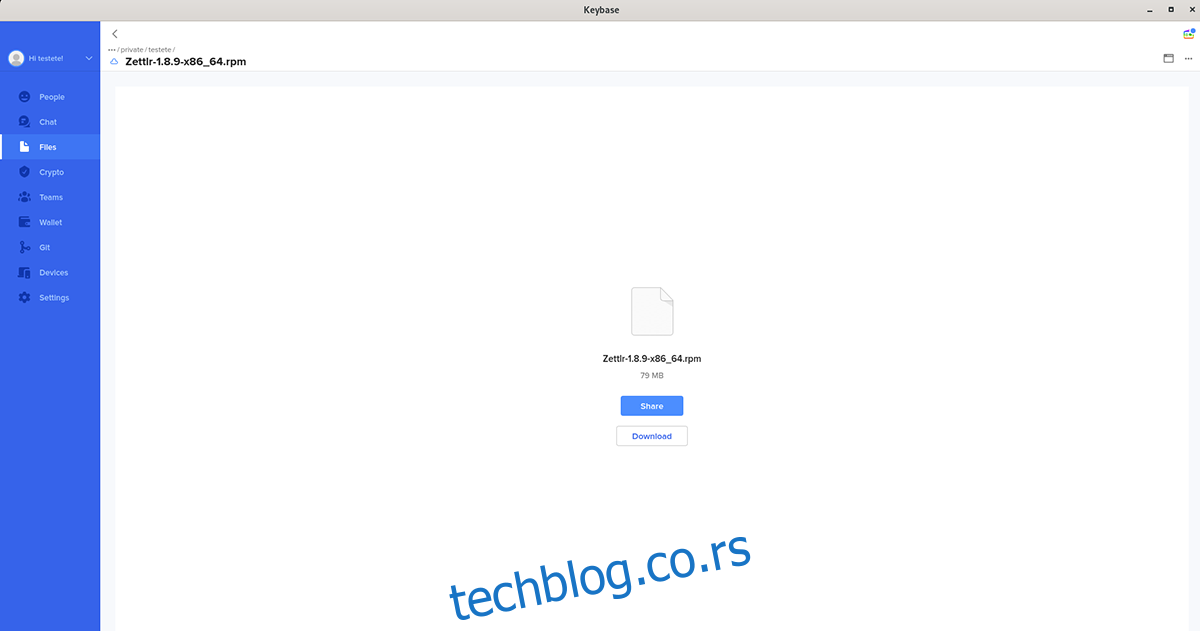
Поновите овај процес за сваку датотеку коју желите да преузмете на свој рачунар са Кеибасе-а.